Erreur : Accès refusé, que dois-je faire ? Écrire sur le disque Accès au torrent refusé : que faire, comment y remédier
Problème
Lorsque vous essayez d'installer, de mettre à jour ou d'exécuter un programme ou un fichier, vous recevez le message d'erreur suivant :
Erreur : "Windows ne peut pas accéder au vers l'appareil spécifié, chemin ou fichier. Peut-être que vous n'avez pas autorisations nécessaires pour accéder à cet objet."
Cause
Ce problème se produit lorsque l’une des conditions suivantes est remplie sur votre ordinateur.
- Vous n'êtes pas autorisé à accéder au fichier ou à son emplacement.
- Le fichier se trouve dans un emplacement qui n'est actuellement pas accessible, tel que dossier réseau ou sur disque externe pas actuellement connecté à l’ordinateur.
- Le fichier a été déplacé ou supprimé.
- Le fichier ou le raccourci est endommagé.
- Windows bloque peut-être le fichier.
- Antivirus logiciel peut bloquer le fichier.
Solution
Pour résoudre ce problème, suivez les étapes ci-dessous, en commençant par la méthode 1. Si cette méthode ne résout pas le problème, accédez à méthode suivante.
Méthode 1 : Vérifiez si vous êtes autorisé à ouvrir le fichier.
Note: Vous devez disposer des droits d'administrateur ou être membre du groupe Administrateurs si l'ordinateur fait partie d'un domaine.Les autorisations sont des règles associées aux fichiers qui déterminent si un utilisateur peut accéder à un fichier et quelles actions il peut y effectuer. Pour vérifier l'autorisation d'un fichier ou d'un dossier, procédez comme suit :
Méthode 2 : assurez-vous que l’emplacement du fichier est accessible.
Cette erreur peut se produire si un raccourci ou une installation tente d'accéder à un emplacement qui n'est actuellement pas accessible (par exemple, un dossier réseau ou un lecteur amovible). Vérifiez le chemin du fichier auquel Windows ne peut pas accéder et assurez-vous que l'emplacement est accessible. (Une capture d'écran de cette étape est ci-dessous.)
Méthode 3 : Assurez-vous que le fichier n’a pas été déplacé ou supprimé.
Une erreur similaire peut également se produire si le fichier a été déplacé ou supprimé. Accédez au dossier contenant le fichier requis et assurez-vous qu’il s’y trouve.Méthode 4 : recréez le raccourci pour vérifier les dommages.
Une erreur similaire peut également se produire si un raccourci ou un autre type de fichier a été endommagé. Vous pouvez vérifier si vos raccourcis sont endommagés en recréant le raccourci.Méthode 5 : Vérifiez si Le fichier est-il bloqué par Windows ?
Dans certains Cas de fenêtres peut bloquer le fichier. Vérifiez les détails des propriétés du fichier. Ils peuvent contenir la note suivante : "Ce fichier provient d'un autre ordinateur et a peut-être été bloqué pour protéger votre ordinateur." Pour vérifier cela et déverrouiller le fichier, suivez les étapes ci-dessous.- Cliquez sur le fichier verrouillé clic droit souris et sélectionnez Propriétés.
- Dans l'onglet Général, cliquez sur le bouton Débloquer si l'option est disponible.
Méthode 6 : Vérifiez si votre logiciel antivirus bloque le fichier.
Pour vérifier si un logiciel antivirus bloque un fichier, désactivez-le temporairement et essayez d'ouvrir le fichier. Si vous devez désactiver temporairement votre logiciel antivirus, activez-le immédiatement après l'exécution action requise. Si pendant de cet arrêt L'ordinateur est connecté à Internet, il est vulnérable aux attaques.uTorrent est le client BitTorrent le plus populaire qui permet aux utilisateurs de télécharger librement fichiers nécessaires, programmes ou jeux. Utilisations du torrent quantité énorme personnes partout dans le monde, ils célèbrent le programme comme étant le plus application pratiqueà télécharger. Cependant, les utilisateurs rencontrent souvent des erreurs qui se produisent lorsqu’ils tentent de télécharger un fichier sur leur ordinateur.
Un problème courant est « Accès refusé (écriture sur le disque) », lorsque Torrent refuse de télécharger applications après avoir atteint 1 à 2 % de charge. L'erreur ne disparaît pas même lorsque vous redémarrez le programme et l'ensemble de l'ordinateur. Lisez cet article sur les mesures à prendre lorsque « Écrire sur le disque » se produit afin de résoudre le problème et de terminer sereinement les téléchargements de fichiers.
Pourquoi le problème est-il survenu ?
L'essence de l'erreur devient claire si vous traduisez son nom. DANS dans ce cas le problème ressemblera à "Accès refusé lors de l'écriture sur le disque". Cela signifie que Torrent sur votre ordinateur l'utilisateur ne dispose pas de droits suffisants pour continuer à télécharger et enregistrer le fichier dans le dossier spécifié. Un torrent peut refuser de télécharger pour plusieurs raisons :

Que faire si une erreur survient ?
Si le client refusé de télécharger le fichier, il convient de vérifier plusieurs facteurs qui affectent son fonctionnement normal.
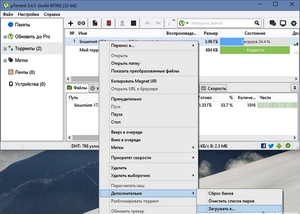
Si, en plus d'un fichier, le client télécharge plusieurs autres programmes, modifiez son dossier de téléchargement. En cliquant sur téléchargement sélectionné faites un clic droit, recherchez la section "Avancé", et dedans - "Télécharger vers", où spécifiez la nouvelle direction précédemment définie dans "Paramètres". Suivez les étapes pour chaque fichier que vous téléchargez.

Conclusions
Le problème « Accès refusé » ou « Écriture sur le disque » se produit souvent lorsque le client Torrent installé ne dispose pas de droits suffisants ou si le chemin est incorrect enregistrer le fichier. Il existe de nombreuses façons de télécharger le programme dans son intégralité et de supprimer l'erreur.
Il est également important de prêter attention aux virus qui se sont introduits dans votre ordinateur, ou programmes antivirus, les combattant, ce qui peut bloquer le téléchargement d'un fichier.
Cette erreur peut se produire si le dossier dans lequel uTorrent tente de télécharger des fichiers a des droits d'accès limités et que le programme ne dispose pas de suffisamment de privilèges pour y écrire. Ce qu'il faut faire? Il existe 2 façons de résoudre le problème.
Méthode 1
Fermez uTorrent, faites un clic droit sur son raccourci (par lequel vous lancez le programme) et sélectionnez « propriétés ». Une fenêtre avec les paramètres s'ouvrira, cliquez sur l'onglet « Compatibilité ». Là, trouvez l'inscription « Exécuter ce programme en tant qu'administrateur », cochez la case à côté. Voici à quoi cela ressemble (capture d'écran prise sous Windows 10) :
Cliquez sur le bouton "Appliquer", une fois la fenêtre des propriétés fermée, lancez le client torrent. Si uTorrent donne toujours une erreur "accès en écriture sur le disque refusé", essayez la deuxième façon de le résoudre.
*Remarque : si vous ne trouvez pas le raccourci du programme, essayez plutôt de rechercher le fichier utorrent.exe, il se trouve généralement dans le dossier « Fichiers programme" sur le lecteur "C".
Méthode 2
Changez le répertoire dans lequel les torrents sont téléchargés. À la racine de n'importe quel disque, créez nouveau dossier et nommez-le, par exemple « télécharger » (le nom doit être écrit en lettres latines). Accédez ensuite aux paramètres uTorrent.
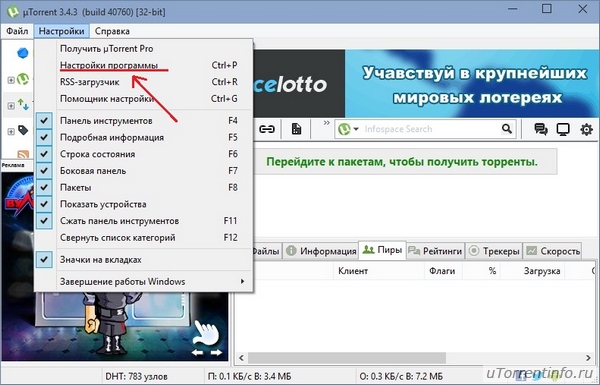
Cliquez sur l'inscription « Dossiers » et cochez les cases, comme indiqué dans la capture d'écran. Dans le champ en dessous d'eux, cliquez sur les points de suspension et dans la fenêtre qui s'ouvre, sélectionnez votre dossier « téléchargement » nouvellement créé.
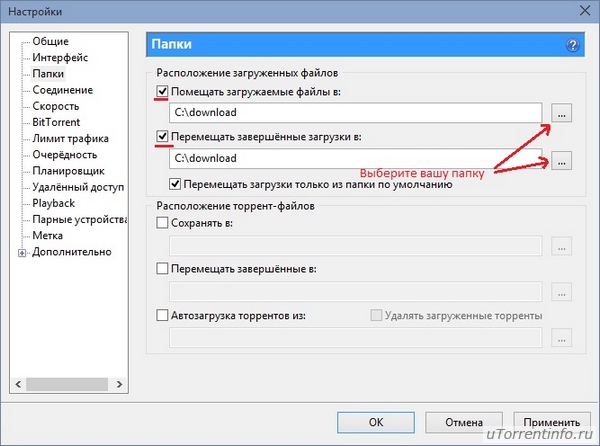
Désormais, de nouveaux fichiers y seront téléchargés. Il ne reste plus qu'à changer les répertoires des téléchargements déjà commencés. Sélectionnez tous les torrents, faites un clic droit dessus et ouvrez « propriétés » - « télécharger vers ».
